Chức năng Chụp ảnh xóa phông trên iPhone 11, 11 Pro và 11 Pro Max cho phép bạn tạo hiệu ứng bokeh đẹp mắt cho ảnh chụp. Hiệu ứng này giúp làm nổi bật chủ thể trong bức ảnh và làm mờ phông nền, tạo ra một bức ảnh chuyên nghiệp nhìn rất đẹp. Dưới đây là Hướng dẫn cách chụp ảnh xóa phông trên iPhone 11 Series cho những người chưa biết.
Hiện nay, biết được điện thoại iPhone 11 Pro Max cũ giá bao nhiêu sẽ giúp bạn mua được chiếc máy phù hợp và cân đối với kinh phí bỏ ra. Mặt khác, iPhone 11 Pro Max là thiết bị cao cấp nhất của dòng iPhone 11 nên bạn sẽ dễ dàng trải nghiệm chụp ảnh xóa phông hơn.
Chụp ảnh xóa phông là gì? Hoạt động như thế nào?
Chụp ảnh xóa phông là một tính năng trên điện thoại di động, như iPhone, cho phép bạn tạo ra hiệu ứng bokeh trong ảnh. Hiệu ứng bokeh là kỹ thuật nổi tiếng trong nhiếp ảnh, tạo ra sự mờ phông nền xung quanh chủ thể chính, trong khi giữ cho chủ thể nổi bật rõ nét. Khi bạn sử dụng tính năng chụp ảnh xóa phông trên iPhone, máy sẽ tự động nhận diện chủ thể và áp dụng hiệu ứng mờ phông một cách tự nhiên. Kết quả là bức ảnh có vẻ chuyên nghiệp và gây ấn tượng.
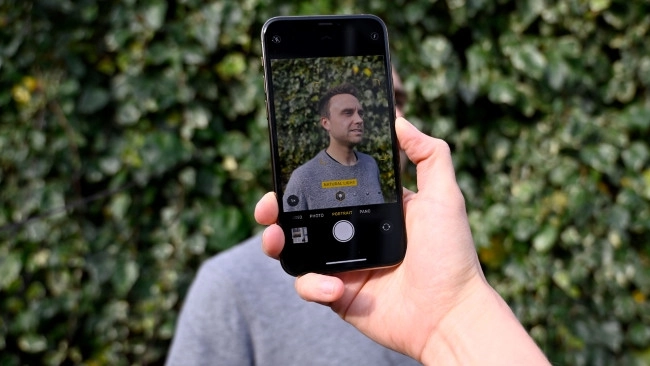
Hiệu ứng này thường được sử dụng để chụp chân dung, tạo điểm nhấn vào người hoặc vật thể chính trong khung hình. Tuy nhiên, tùy thuộc vào điện thoại và ứng dụng camera, bạn cũng có thể áp dụng hiệu ứng xóa phông cho các chủ thể khác và tạo nên những bức ảnh độc đáo và nghệ thuật.
Hướng dẫn chụp ảnh xóa phông trên iPhone 11 Series
Các bước chụp ảnh xóa phông trên iPhone 11
Bước 1: Mở ứng dụng Camera - Chọn chế độ chụp "Chân Dung"
Mở ứng dụng Camera trên màn hình chính của iPhone. Bạn có thể nhấp vào biểu tượng Camera trực tiếp hoặc vuốt màn hình từ phía trái sang phải để mở nhanh ứng dụng Camera.
Ở dưới góc dưới bên trái màn hình, hãy chọn chế độ chụp "Chân Dung". Đây là chế độ được thiết kế đặc biệt để chụp ảnh xóa phông trên iPhone.
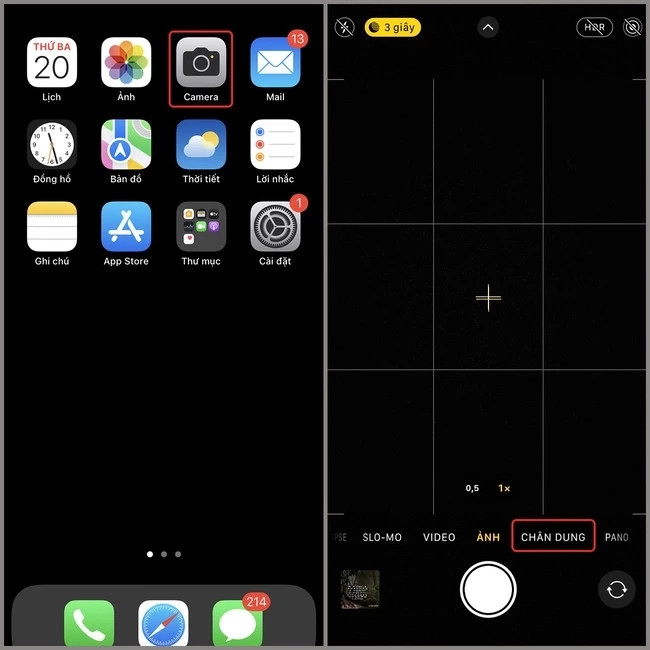
Bước 3: Xác định chủ thểHướng camera của bạn vào chủ thể bạn muốn chụp. iPhone sẽ cố gắng nhận diện chủ thể và tạo hiệu ứng xóa phông tự động. Hãy chắc chắn rằng chủ thể nằm trong phạm vi khung hình và đủ rõ nét.
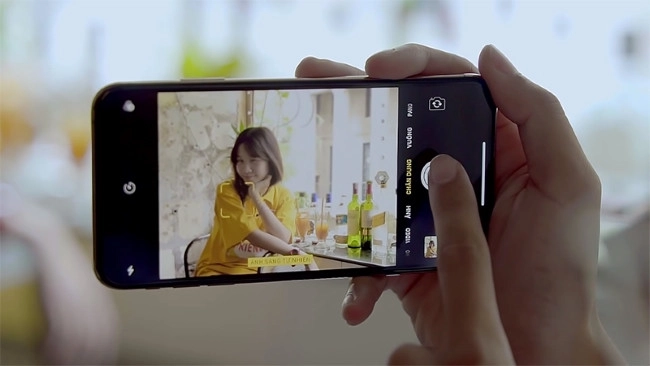
Bước 4: Chụp - Tạo hiệu ứng xóa phôngKhi iPhone nhận diện chủ thể, nó sẽ tạo hiệu ứng xóa phông tự động. Ngay sau khi chụp bạn sẽ thấy màn hình sẽ hiển thị ảnh có hiệu ứng xóa phông.
Tùy chỉnh hiệu ứng xóa phông (tuỳ chọn)
Nếu bạn muốn tùy chỉnh hiệu ứng xóa phông, bạn có thể làm như sau:
- Sau khi chụp ảnh, mở ảnh đó trong ứng dụng "Ảnh".
- Chọn ảnh và chạm vào nút "Sửa" ở góc trên bên phải màn hình.
- Dưới ảnh, bạn sẽ thấy một thanh điều chỉnh hiệu ứng xóa phông. Bạn có thể kéo thanh này để điều chỉnh mức độ xóa phông.
- Khi bạn hài lòng với hiệu ứng xóa phông, chạm vào nút "Xong"
Trên đây là bài viết Hướng dẫn chụp ảnh xóa phông trên iPhone 11, 11 Pro và 11 Pro Max cho ai chưa biết, chúc các bạn thực hiện thành công!
Hệ thống sửa chữa điện thoại di động MobileCity Care
Tại Hà Nội
- CN 1: 120 Thái Hà, Q. Đống Đa, Hà Nội
Hotline: 037.437.9999
- CN 2: 398 Cầu Giấy, Q. Cầu Giấy, Hà Nội
Hotline: 096.2222.398
- CN 3: 42 Phố Vọng, Hai Bà Trưng, Hà Nội
Hotline: 0338.424242


